打开“Object Lister”。“Object Lister”提供场景中各组件的结构化视图。
“Object Lister”可基于建模层(“By Layer (Layer Bar)”或“By Layer (All)”)来组织场景,也可以按以下顺序进行组织:画布、构建图元、组节点,然后是其他所有几何体(“By Object”)。从“Show”菜单中选择所需的视图。
首次打开“Object Lister”时,层次结构处于关闭状态。要打开某个部分,请单击  图标。要展开某一层或对象中的所有组,请按住
图标。要展开某一层或对象中的所有组,请按住 ![]() 键并单击其
键并单击其  图标。要展开所有层或组,请单击“Object Lister”菜单栏上的
图标。要展开所有层或组,请单击“Object Lister”菜单栏上的  图标。要执行折叠,请单击相应的
图标。要执行折叠,请单击相应的  图标。
图标。
要在“Object Lister”中拾取对象、曲线、层、层集或其他项,请在相应项上单击 ![]() 。如果按照“By Layer (Layer Bar)”或“By Layer (All)”进行排序”,单击层还可以将该层设置为构建层。
。如果按照“By Layer (Layer Bar)”或“By Layer (All)”进行排序”,单击层还可以将该层设置为构建层。
按住 ![]() 键可拾取多个相邻对象,按住
键可拾取多个相邻对象,按住 ![]() 键 (Windows) 或
键 (Windows) 或 ![]() 键 (Mac) 可拾取多个不相邻的对象。
键 (Mac) 可拾取多个不相邻的对象。
通过单击向上或向下小箭头可轻松找到在场景中拾取的任何对象。
如果拾取了多个项,则会按照拾取顺序依次滚动到相应的项。到达列表底部时,显示将返回到列表开头。
层图标
层名称右侧的空间最多可以包含五个图标。这些图标可提供关于层的更多信息,并且能够切换状态。可通过“Filter”菜单底部的选项控制显示哪些图标。(将“Show”设置为“By Object”时,其中的大部分选项将处于禁用状态)。将鼠标悬停在图标上可查看工具提示说明。
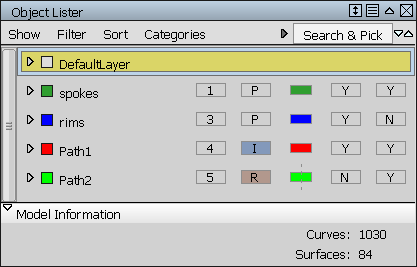
图标包括(从左到右):
- Layer Number Icon
- 包含层编号的框(仅供参考之用)。
- Layer Pick State Icon
- 包含字母 P(已拾取)、R(参考)或 I(非激活)的框。框的颜色还与该拾取状态相对应。单击该图标可在三种层状态之间循环。
参考层上的对象可进行捕捉,但不可拾取。
非活动层上的对象既不能拾取也不可捕捉(就像模板化对象一样)。但是,如果启用“Preferences”>“General Preferences”的“Visualization”部分中的“Shade Inactive Layers”,可以对非活动层上的对象进行着色显示。
- Layer Symmetry Icon
- 显示层的颜色和对称状态的框。垂直虚线表示“Symmetry”处于启用状态。单击该图标可打开/关闭对称功能。 注: 该图标是使用“Show”>“By Object”模式时唯一显示的图标。
- Layer Bar Icon
- 此框显示 Y(是)或 N(否),显示内容取决于此层是否显示在层栏中。单击此图标可在两种显示之间切换。 注: 如果选择“Show”>“By Layer (Layer Bar)”,将此图标设置为“N”时,“Object Lister”中将不显示此层。选择“Show”>“By Layer (All)”可使其重新出现。
- Layer Playback Icon
- 此框显示 Y(是)或 N(否),显示内容取决于当您点击“Animation Time Slider Bar”上的“Play”时是否播放此层上的动画。单击此图标可在两种显示之间切换。
更改层特性
- 要更改层的可见性,请单击层图标,或在层名称上单击
 显示含层操作(如“Visible”、“Symmetry”、“Assign”和“Insert New Layer”等)的下拉菜单,然后选择“Visible”。
显示含层操作(如“Visible”、“Symmetry”、“Assign”和“Insert New Layer”等)的下拉菜单,然后选择“Visible”。 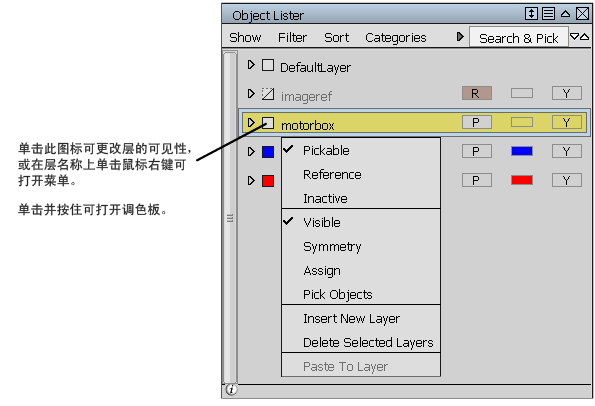
- 要更改层颜色,请在层图标上按住鼠标左键
 ,或在层色样上用鼠标右键
,或在层色样上用鼠标右键  单击以打开层调色板。
单击以打开层调色板。 
- 要显示层的名称和编号(或仅显示编号),请打开“Preferences”>“General Preferences”选项窗口。从左侧列表中选择“Modeling”并将“Modeling layers mode”设置为“Both”(或设置为“Number”以仅显示编号)。 注: 仅层名称可编辑(通过双击名称)。
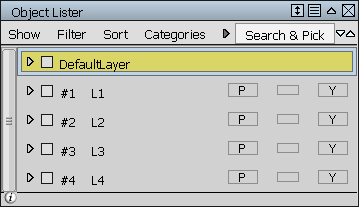
层显示编号和名称
成组和重新排列对象
在曲线、曲面等对象上单击鼠标右键 ![]() ,显示包含下列选项的下拉菜单:
,显示包含下列选项的下拉菜单:
- Visible — 使拾取的对象可见或不可见。拾取可见对象后,单击鼠标右键可显示启用的复选标记。禁用复选标记后,这些对象将从视图窗口中消失,同时在“Object Lister”中显示为灰色。 注:
为避免发生错误,您不能拾取不可见的对象。要显示不可见的对象,请在该对象上单击鼠标右键,然后选择“Visible”选中复选标记。此时对象将可见。
- Group — 创建新的组节点并将拾取的对象放在该组中。
- Ungroup — 从选定节点中解组对象。
- Place Inside — 仅当在组节点上单击鼠标右键时,此选项才会激活。此选项用于将拾取的对象添加到此组节点中。
- Insert Before、Insert After:在任何对象上单击鼠标右键,然后选择其中一个选项,可将已拾取的对象放置在指定对象之前或之后。 注:
只有能够在当前位置执行插入时,这两个选项才可用。例如,如果您尝试在组节点之间插入几何体,这两个选项将显示为灰色。
- Properties — 显示对象的“Information Window”。
- Copy - 将对象及其所有子对象复制到剪贴板上。
- Paste - 将剪贴板中的内容粘贴到包含对象的层上。
- Delete - 删除对象及其所有子对象。
- Delete Null Nodes - 删除对象下的空节点(节点下没有几何体的 DAG 节点)。
在“Layer”模式下,可以使用 ![]() 进行拖放操作,以重新排列层或在层之间移动对象。
进行拖放操作,以重新排列层或在层之间移动对象。
同样地,还可以将层从“Object Lister”拖放到“Layer Categories”编辑器(“Windows”>“Information”>“Layer Categories”)中的类别中。
“Object lister”菜单
Show
- By Layer (Layer Bar)、By Layer (All)
-
显示所有成组到几何体层内的对象、几何体、相机、平面等。
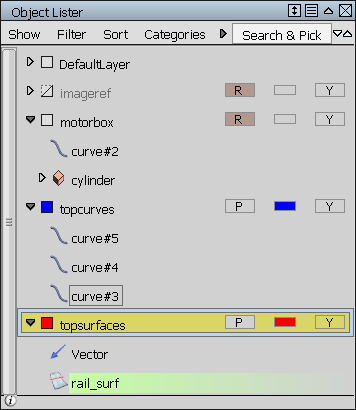
“By Layer (Layer Bar)”仅列出层栏中显示的层。可通过单击层栏图标将层从层栏移除。(请参见层图标。)“By Layer (All)”列出所有层,包括在层栏中不显示的层。
注:如果在“General Preferences”中将“Modeling Layers mode”设置为“Number”,则“Object Lister”不再显示层名称,而是显示层编号,例如,#1、#2 等等。
- By Object
-
按照“Sort”菜单确定的顺序列出所有项目。默认情况下,项目将按照“by Hierarchy”进行排序并按照与在“SBD”窗口中显示的相同顺序进行显示。
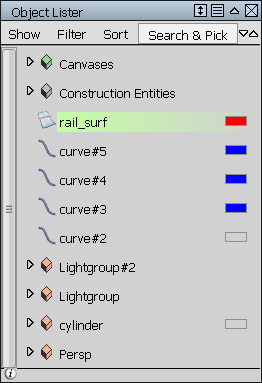
Filter
此菜单可控制“Object Lister”中显示的内容。复选标记表示显示相应项目。
- 在顶部选择对象类型(“Surfaces”、“Curves”等),可在“Object Lister”中显示或隐藏这些对象。
- 从底部选择要显示的图标。(请参见层图标。)
- 选择“All”可启用所有过滤器,选择“None”可禁用所有过滤器。
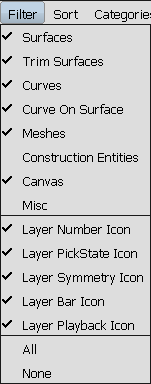
Sort
“Sort”菜单为层提供了多个排序模式。当显示“By Object”时,只能使用前三个模式。
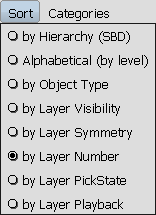
- Sort by Hierarchy (SBD)
- 按 SBD 窗口的显示顺序列出对象(“Utilities”>“SBD”>“SBD Window”)。
- Sort Alphabetical (by level)
- 按字母顺序列出对象。显示“By Layer (Layer Bar)”或“By Layer (All)”时,也会按字母顺序列出层。
- Sort by Object Type
- 按以下顺序列出对象:画布、构建图元、相机、DAG 节点(对象组)、曲线、曲面、网格和文字对象。
显示“By Layer (Layer Bar)”或“By Layer (All)”时,可以根据不同的层属性使用其他五个排序模式。
- Sort by Layer Visibility
- 首先列出可见层,然后列出不可见层。
- Sort by Layer Symmetry
- 首先列出已启用对称的层,然后列出未启用对称的层。
- Sort by Layer Number
- 按层编号的升序列出层。
- Sort by Layer Pick State
- 首先列出“Pickable”层,再列出“Reference”层,最后列出“Inactive”层。
- Sort by Layer Playback
- 首先列出禁用“Layer Playback”的层,然后列出启用“Layer Playback”的层。
类别
- Open Editor
- 打开“Layer Categories”编辑器。请参见“Windows”>“Information”>“Layer Categories”。
- Show All
-
在“Object Lister”中显示场景中的所有层。
- Uncategorized Layers
- 仅显示不属于任何类别的层(在“Object Lister”和场景中)。
- Reference layers
-
仅显示已设置为“Reference”的层(在“Object Lister”和场景中)。
- Selected layers
-
仅显示已拾取的层(在“Object Lister”和场景中)。要拾取层,请单击其名称。要拾取多个层,可以按住
 键并单击来拾取相邻层,也可以按住
键并单击来拾取相邻层,也可以按住  键 (Windows) 或
键 (Windows) 或  键 (Mac) 并单击来拾取彼此不相邻的层。
键 (Mac) 并单击来拾取彼此不相邻的层。
该菜单还包含通过“Layer Categories”编辑器创建的所有类别的名称。选择一个名称以显示属于该类别的所有层。
搜索和拾取
“Object Lister”窗口右上角的“Search & Pick”字段可帮助您动态排序和排列对象。例如,如果您有一个较大的模型,并希望使所有的曲线成组,可在此字段中键入“curve”,然后按 ![]() 键 (Windows) 或
键 (Windows) 或 ![]() 键 (Mac)。这将在“Object Lister”以及建模窗口中拾取名称以“curve”(不区分大小写)开头的所有对象。您可以在“Object Lister”中上下滚动来检查拾取的对象,还可以在建模窗口中交叉检查。
键 (Mac)。这将在“Object Lister”以及建模窗口中拾取名称以“curve”(不区分大小写)开头的所有对象。您可以在“Object Lister”中上下滚动来检查拾取的对象,还可以在建模窗口中交叉检查。
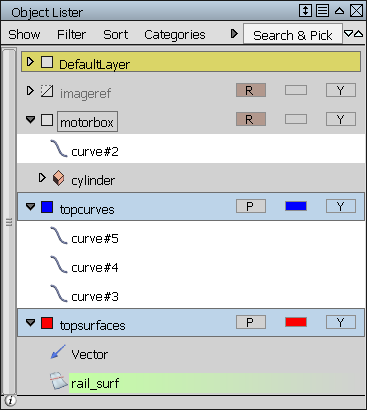
按住 ![]() 键 (Windows) 或
键 (Windows) 或 ![]() 键 (Mac) 并单击,可取消对组中不需要的所有曲线对象的拾取。然后创建一个新的组节点,或将曲线对象放入现有的组节点中。
键 (Mac) 并单击,可取消对组中不需要的所有曲线对象的拾取。然后创建一个新的组节点,或将曲线对象放入现有的组节点中。
如果某个折叠的组节点中包含拾取的“curve”对象,该组节点将展开,方便您查找拾取的几何体。
您还可以使用“*”字符作为通配符。例如,搜索 *shell* 将查找名称中包含字符串“shell”的所有对象,搜索 *30 将查找名称以“30”结尾的所有对象。
“Object Lister”图标
| 图标 | 含义 |
|---|---|
|
|
相机 |
|
|
相机镜头 |
|
|
相机上移 |
|
|
相机视图 |
|
|
画布 |
|
|
信息按钮。单击可显示曲线、曲面、修剪曲面以及画布的数目的相关信息 |
|
|
云 |
|
|
构建平面 |
|
|
面上线 |
|
|
曲线 |
|
|
DAG(有向非循环图)节点 |
|
|
对象副本 |
|
|
灯光 |
|
|
网格 |
|
|
空节点 |
|
|
覆盖平面 |
|
|
点 |
|
|
扫描的数据 |
|
|
壳 |
|
|
曲面 |
|
|
目标 |
|
|
纹理投影 |
|
|
修剪曲面 |
|
|
未知对象 |
|
|
向量 |
高光颜色
使用不同的颜色亮显对象和层,表示以下内容:
- 白色 - 选定对象
- 浅绿色 - 具有构建历史的对象
- 浅蓝色 - 选定层
- 黄色 - 构建层
- 褐色 - 参考层(不可拾取对象,但可捕捉对象)
- 深蓝色 - 非活动层(对象模板化)
选项框
- Embedded
- 启用此选项以可折叠的窗口显示“Object Lister”,未启用时在主 Alias 窗口的左侧以狭窄的竖直选项卡显示。
要打开“Embedded Object Lister”窗口,只需将鼠标悬停在其选项卡上。只要鼠标光标不超出窗口边界,窗口即保持打开状态。

窗口的选项卡上有两个小图标。如果单击  图标,则仅在单击其选项卡时打开或关闭“Object Lister”窗口。再次单击该图标,窗口将恢复为原始状态。要关闭该窗口,请单击
图标,则仅在单击其选项卡时打开或关闭“Object Lister”窗口。再次单击该图标,窗口将恢复为原始状态。要关闭该窗口,请单击  (关闭)图标。
(关闭)图标。
也可以通过拖动列表器右下角的斜纹三角形来调整列表器大小。